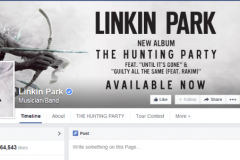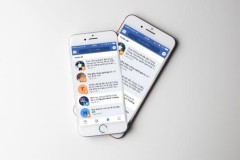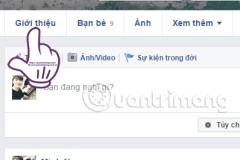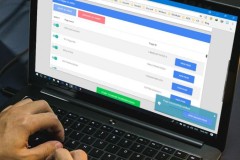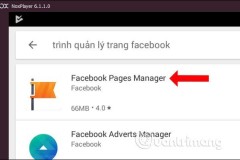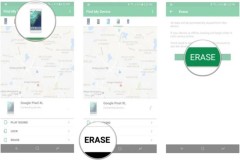Sau khi Facebook cho phép người dùng dùng video làm avatar Facebook thì mới đây Facebook lại còn hỗ trợ sử dụng video làm ảnh bìa Fanpage Facebook để tăng thêm sự mới lạ và sống động. Bạn đọc có thể sử dụng các đoạn video ngắn để dùng làm ảnh bìa Fanpage Facebook với các thao tác cực kỳ đơn giản, chỉ cần video có thời lượng từ 20-90 giây và kích thước khoảng 820 x 462 pixels tương ứng với hình ảnh đặt làm ảnh bìa Fanpage Facebook như bình thường. Bài viết sau đây là hướng dẫn chi tiết dành cho bạn đọc quan tâm muốn dùng video làm ảnh bìa Fanpage Facebook cho trang của mình.

Hướng dẫn dùng video làm ảnh bìa Fanpage Facebook
Bước 1: Để dùng video làm ảnh bìa Fanpage Facebook trước tiên các bạn cần truy cập vào Fanpage Facebook mình đang quản lý, sau đó di chuột vào khu vực ảnh bìa bạn sẽ thấy xuất hiện biểu tượng máy quay, nhấn vào đó sẽ cho bạn thêm các tùy chọn như hình dưới đây.
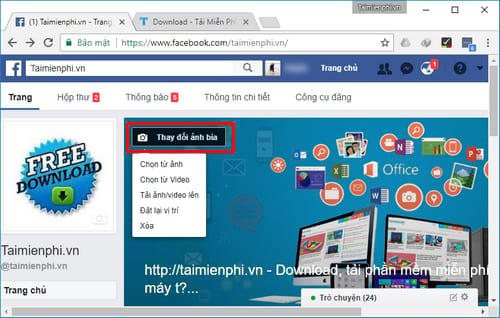
- Choose From Photos: Chọn ảnh làm ảnh bìa.
- Choose From Videos: Sử dụng video có sẵn làm ảnh bìa.
- Upload Photo/Video: Tải ảnh hoặc video từ máy tính lên làm ảnh bìa.
Bước 2: Nếu nhấn chọn tùy chọn Choose From Videos sẽ xuất hiện giao diện toàn bộ các video đã từng được tải lên Fanpage. Sau khi lựa chọn xong video ưng ý làm ảnh bìa, các bạn nhấn Confirm (Xác nhận).
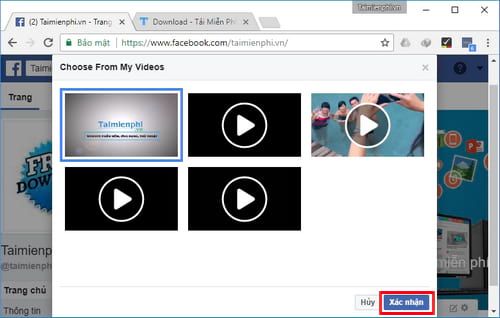
Nếu nhấn chọn Upload Photo/Video, bạn đọc cần tìm tới thư mục trên máy tính chứa video muốn đặt làm ảnh bìa Fanpage Facebook. Click chuột vào video rồi nhấn Open.
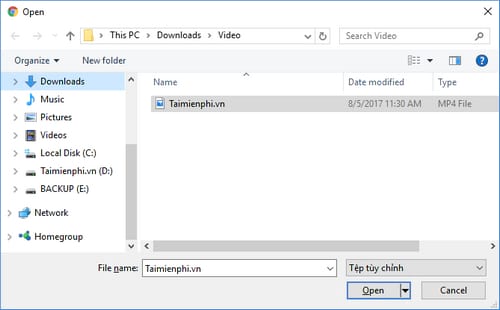
Lưu ý: Video giới hạn thời phải trong khoảng từ 20-90 giây và có độ phân giải thấp nhất là 820 x 312 pixel. Kích thước được đề nghị là 820 x 462 pixel.
Bước 3: Sau khi tải video thành công, bạn hãy kéo để đặt lại vị trí theo ý mình, rồi nhấn Next để chuyển sang bước tiếp theo.
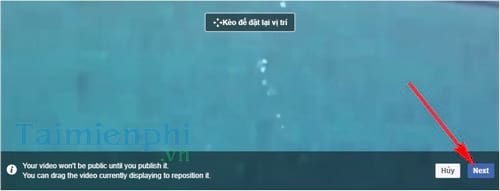
Bước 4: Giao diện tiếp theo, các bạn nhấn vào các biểu tượng mũi tên bên trái và phải khung ảnh bìa để lựa chọn ảnh Thumbnails. Đồng thời gạt công tắc ở góc dưới bên trái ảnh bìa sang chế độ ON như hình dưới đây để kích hoạt chế độ tự động phát lại video trong một vòng lặp, nếu đã ưng ý thì nhấn vào nút Publish (Đăng).
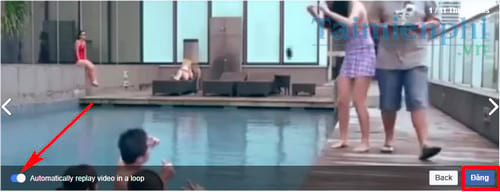
Như vậy bạn đã hoàn thành việc dùng video làm ảnh bìa Fanpage Facebook rồi đấy. Bạn có thể bật/tắt hay tăng/giảm âm thanh bằng cách nhấn vào biểu tượng chiếc loa ở góc dưới bên phải ảnh bìa Fanpage Facebook. Hoặc nhấn biểu tượng góc dưới bên trái ảnh bìa để dừng đoạn video này lại.
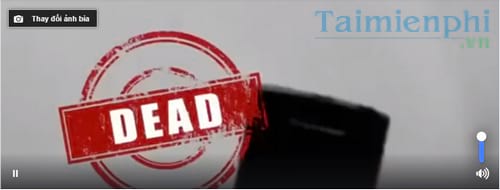
Trên đây là toàn bộ công đoạn hướng dẫn bạn đọc cách sử dụng video làm ảnh bìa Fanpage Facebook mà TCN muốn chia sẻ với các bạn, Hy vọng bài viết này đủ để các bạn có thể thực hiện cũng như làm mới Fanpage của mình nổi bật hơn so với các trang khác.
Ngoài tính năng mới mà Facebook mới cập nhật giúp người dùng làm 'mới mẻ' trang Fanpage của mình ra thì bạn đọc còn có thể thiết kế ảnh đại diện trùng với ảnh bìa trang cá nhân của mình khá thú vị. Nếu bạn đọc chưa biết đến tính năng này và có nhu cầu thực hiện trên trang cá nhân của mình, mời bạn đọc tham khảo hướng dẫn cách tạo avatar khớp ảnh bìa Facebook mà chúng tôi đã chia sẻ trước đó nhé. Chúc các bạn thành công.